Como corrigir a gagueira, o congelamento e o atraso do FIFA 23 no PS4, PS5 e Xbox

Recentemente, a EA lançou sua nova adição à franquia FIFA com muitos novos recursos e jogabilidade extraordinária. Há, no entanto, uma triste notícia para os fãs da FIFA, pois, segundo relatos, este será o último jogo desta franquia. No entanto, essa é a razão pela qual o jogo parece feito às pressas, pois há muitos bugs que você experimentará durante o jogo.
Nas últimas semanas, alguns usuários começaram a relatar que o FIFA 23 começou a gaguejar, congelar e travar no PS4, PS5 e Xbox . Mas adivinhe? Esses problemas podem ser corrigidos e mencionamos todas as correções aqui neste artigo. Portanto, caso você esteja incomodado com o problema de gagueira, congelamento e atraso do FIFA 23, certifique-se de executar as correções mencionadas abaixo.
Corrija a gagueira, o congelamento e o atraso do FIFA 23 no PS4, PS5 e Xbox
Portanto, aqui neste artigo, mencionamos algumas das correções que ajudarão você a resolver a gagueira, o congelamento e o atraso do FIFA 23 no PS4, PS5 e Xbox. No entanto, como só temos um PS5; portanto, aqui mencionamos as correções para o PS5. Mas você ainda pode executar as mesmas correções, mesmo se tiver um Xbox.
Reinicie seu console PS5
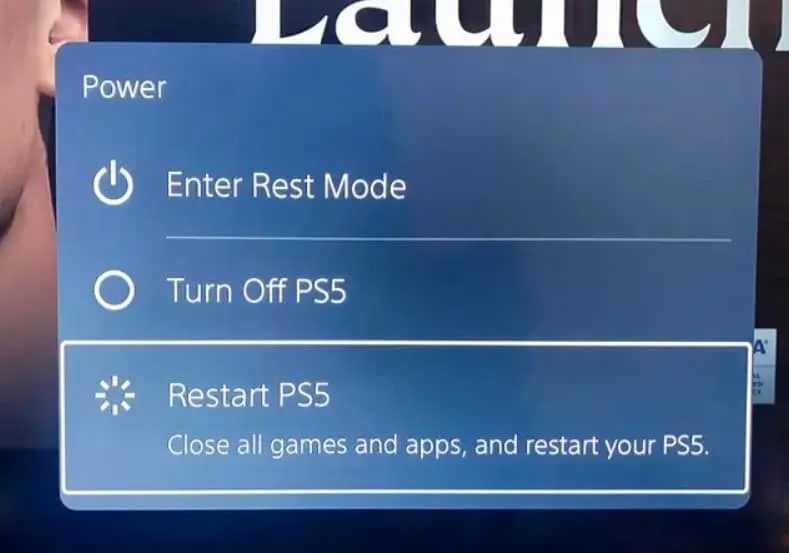
Se o seu console PS4 ou Xbox não estiver funcionando adequadamente ou mal nos jogos, reinicie seus consoles para atualizar o sistema. Em alguns casos, uma reinicialização do console pode corrigir o problema de travamento, atraso, gagueira ou problemas de atraso.
Mudar Modo Gráfico
Embora o PS5 e o Xbox de última geração tenham gráficos melhores, espera-se que ocorram quedas de quadros ocasionalmente. Verifique se as configurações gráficas superiores estão em conflito com o desempenho do seu sistema usando outro modo gráfico no menu de configurações do jogo.
No entanto, os problemas de gagueira, congelamento e atraso às vezes podem ser resolvidos reduzindo a qualidade gráfica ou alterando o modo gráfico (dependendo de suas necessidades).
Desligue e ligue o console
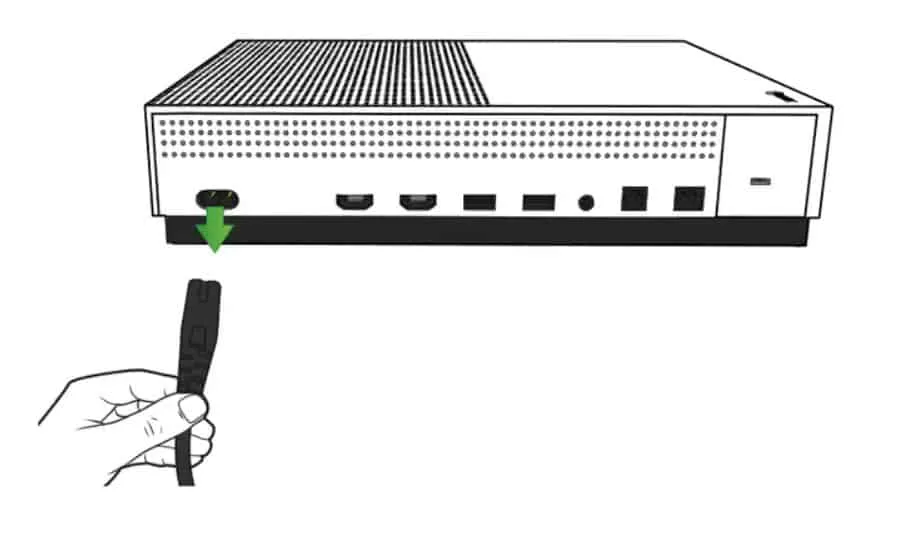
Às vezes, alguns erros, travamentos ou atrasos são causados por falhas do sistema ou problemas de cache. Sempre que seu console estiver com problemas de desempenho, você precisará limpar seu cache temporário ou falha ligando e desligando-o.
- Em primeiro lugar, desligue o console.
- A próxima etapa é remover o cabo de alimentação do console.
- Reconecte o cabo após cerca de 30 segundos .
- Por fim, reinicie o console PS5 e veja se o problema persiste.
Atualize o firmware do console
Para que os jogadores do PS5 evitem falhas gráficas e atrasos, é recomendável atualizar o software do sistema. Aqui estão as etapas para instalar a atualização.
- Vá para Configurações > Sistema .
- Você pode atualizar e configurar o software do sistema selecionando System Software > System Software Update .
- Escolha Atualizar software do sistema > Atualizar usando a Internet .
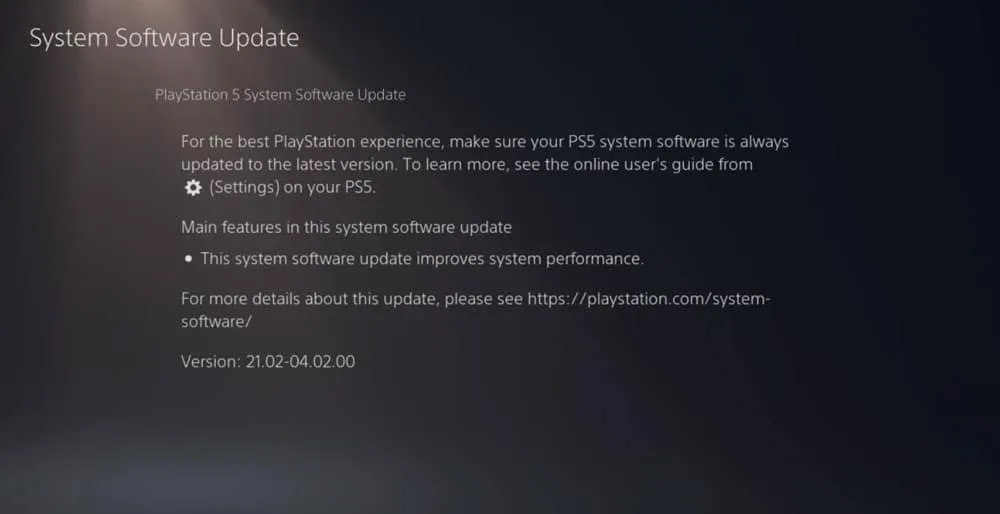
Atualizar FIFA 23
Veja como atualizar o FIFA 23 se você não atualiza o FIFA 23 em seu console PlayStation 5 há algum tempo:
- Abra seu console PS4/PS5 e navegue até a tela inicial .
- No menu superior, selecione o menu principal.
- Clique na guia Jogos .
- Selecione FIFA 23 na lista.
- No seu controlador, pressione o botão Opções .
- Por fim, clique em Verificar atualização .
Certifique-se de verificar sua TV ou monitor
Sua TV ou monitor pode ter alguns problemas de taxa de atualização de tela, o que também pode fazer com que o FIFA 23 fique atrasado no PS5 . É possível que alguns problemas sejam desencadeados por uma falha temporária ou pelo problema da taxa de atualização no PS5.
Jogar outro jogo de PS5
Às vezes, é uma decepção quando os jogos do PS5 não funcionam corretamente. Jogue outro jogo no console para determinar se o problema é com o PS5.
Verifique a circulação de ar do PS5

É possível que o console PS5 tenha vários problemas de desempenho ou atrasos no jogo devido ao superaquecimento em alguns cenários. Ocasionalmente, a falta de ventilação adequada na sala pode afetar diretamente o desempenho do sistema de jogo. Portanto, você deve manter seu console PS5 em uma área com boa circulação de ar para garantir que não haja problemas de superaquecimento.
Pode ser útil para o console PS5 funcionar melhor quando o fluxo de ar é adequado e a temperatura dentro da sala é mais baixa. Pode ser um desafio usar o console se você colocá-lo perto de uma área congestionada ou diretamente sob o sol.
Limpar dados do jogo FIFA 23
Também existem várias falhas no lançamento do jogo ou na jogabilidade que podem ser corrigidas excluindo os dados do jogo salvos no console. Veja o que você pode fazer:
- Você pode gerenciar dados salvos em aplicativos acessando Configurações > Gerenciamento de dados salvos em aplicativos .
- Você pode selecionar Armazenamento do Sistema , Armazenamento Online ou Armazenamento USB e, em seguida, selecionar Excluir .
- Em seguida, selecione todos . Se você deseja deletar todos os arquivos do FIFA 23, selecione todos.
- A última etapa é selecionar Excluir > Selecionar OK .
- Para resolver a gagueira e o atraso do FIFA 23 no PS5, reinicie o console depois de concluir essas etapas.
Reconstruir banco de dados
É possível resolver rapidamente possíveis erros ou problemas em seu console PlayStation reconstruindo o banco de dados. Veja como:
- Desligue seu console completamente. Você precisa desconectar o cabo de alimentação do console e aguardar pelo menos 2 a 3 minutos antes de conectá-lo novamente.
- Depois de conectar o cabo, ligue a energia para que os dados em cache possam ser apagados automaticamente.
Verifique se o jogo Vanguard corrigiu esse problema. Você pode seguir estas etapas se não conseguir.
- Pressione e segure o botão Power no console PlayStation até que dois bipes sejam ouvidos. Levará sete segundos para o segundo bipe soar.
- Você será levado ao modo de segurança após conectar o controlador ao USB com o console e pressionar o botão PS .
- O próximo passo é escolher Rebuild Database .
- Escolha Rebuild Database e confirme a ação.
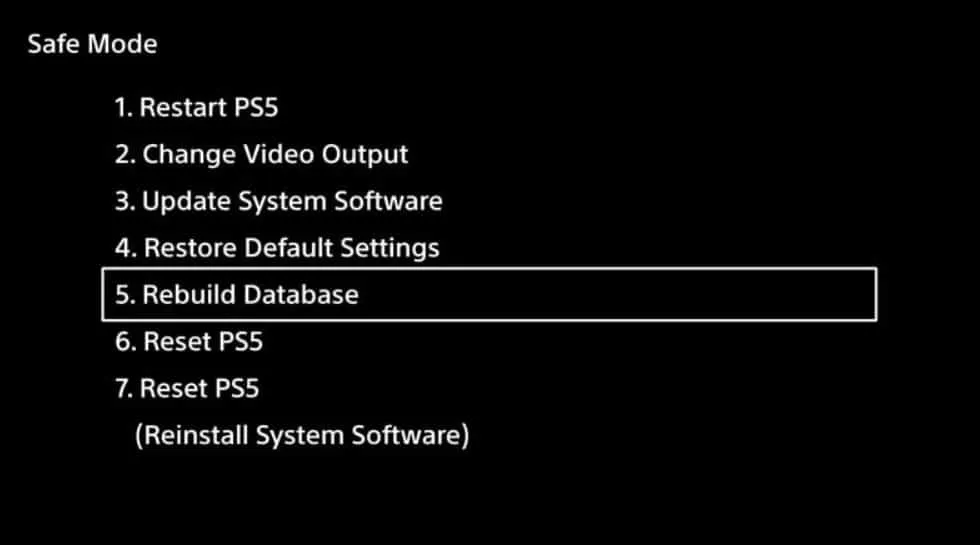
- Dependendo da quantidade de dados no disco rígido, pode levar algum tempo. Mas, uma vez feito isso, basta reiniciar o console.
Reiniciar o console
Geralmente, é possível corrigir falhas do sistema ou problemas de dados de cache do próprio jogo reiniciando o console. Veja como:
- Primeiro, desligue seu PlayStation 4 ou PlayStation 5.
- Depois disso, você precisa segurar o botão liga / desliga no console por alguns segundos após desligá-lo até ouvir dois bipes .
- Nesta seção, você encontrará duas opções de redefinição .
- Você pode redefinir seu PlayStation selecionando a opção apropriada.
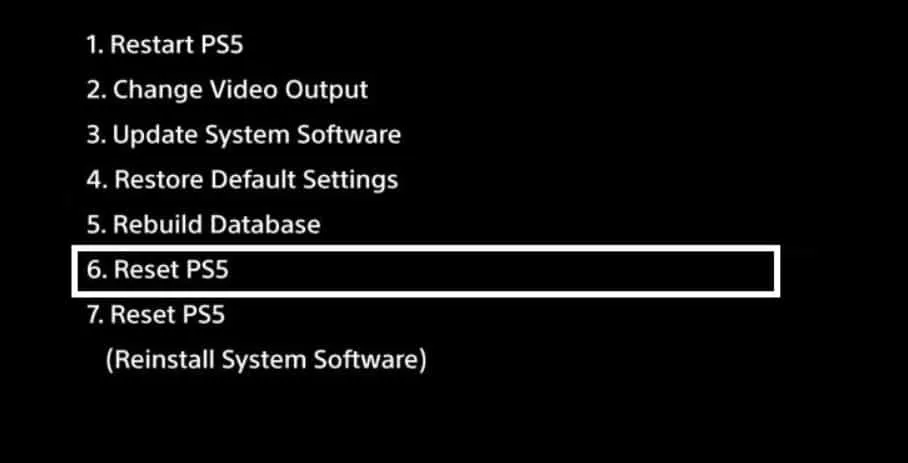
- Depois, entre na sua conta do PlayStation.
- Por fim, instale e execute o FIFA 23.
Da mesa do autor
Então, é assim que corrige a gagueira, o congelamento e o atraso do FIFA 23 nos problemas do PS4, PS5 e Xbox . Esperamos que este guia tenha ajudado você. Enquanto isso, se você tiver alguma dúvida ou pergunta, comente abaixo e nos avise.
- Melhores configurações de câmera e guia de controle do FIFA 23 2023
- Como corrigir o FIFA 23 preso na tela de carregamento no PC
- Consertar FIFA 23 Web App não está funcionando
- Como corrigir o erro FIFA 23 incapaz de conectar-se aos servidores da EA
- Como corrigir o problema de ping alto do FIFA 23 no PC, PS4, PS5
- Consertar o Acesso Antecipado do FIFA 23 Não Está Funcionando no Steam
- Como corrigir o erro de não inicialização do FIFA 23 PC
- Consertar a inicialização segura do FIFA 23 não está ativada
- Melhores configurações de câmera e guia de controle do FIFA 23 2023
- Como usar o mouse e o teclado em Overwatch 2 no Xbox
Deixe um comentário